如何下載 Windows 11 23H2 ISO(預覽版)
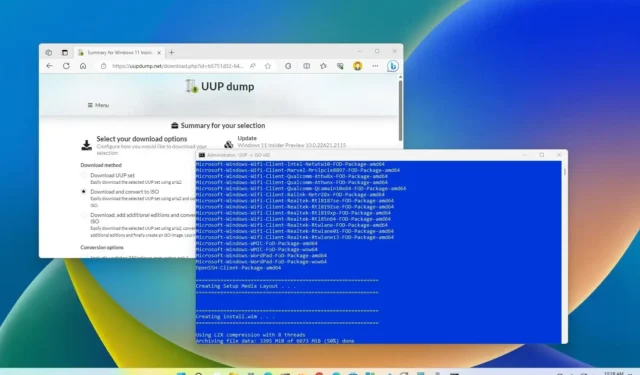
Windows 11 23H2 直到 2023 年第四季度的某個時候才會正式發布,但您可以使用“UUP Dump”工具下載包含最新更改的 ISO 文件預覽,以在 Windows 11 23H2上執行全新安裝或就地升級備用計算機或虛擬機。
UUP Dump 是一款允許您從任何公共預覽版創建自定義 Windows 11 ISO 文件的工具。該工具是實用程序和腳本的集合,用於從官方 Microsoft 服務器下載最新版本並創建非官方 ISO 文件以在計算機上安裝功能更新。
Windows 11(版本 23H2)的功能更新仍在開發中,這意味著功能和體驗可能無法按預期運行,並且您可能會遇到包括數據丟失在內的問題。建議在安裝此版本之前創建計算機的備份。你被警告了。
本指南將教你使用 UUP Dump 工具下載任何公開可用的 Windows 11 23H2 預覽版的 ISO 文件的步驟。
重要提示:推薦和支持的方法是使用 Windows Update 獲取 Insider 版本或從 Microsoft 網站下載官方 ISO 文件(如果可用)。使用這些說明的風險由您自行承擔。
從 UUP Dump 下載 Windows 11 23H2 ISO 文件
要下載 Windows 11 23H2 ISO 文件,請使用以下步驟:
-
選擇“Windows 11 Insider Preview”下載版本 22621 的最新 (x64) ISO 文件。例如,“Windows 11 Insider Preview 10.0.22621.2115 (ni_release) amd64”。
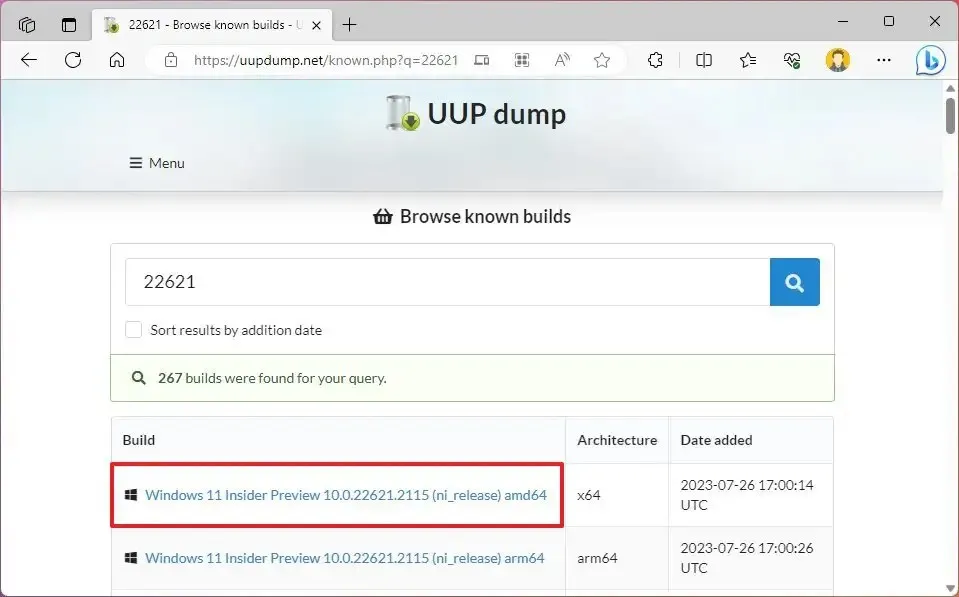
-
使用“語言”下拉菜單選擇安裝語言。
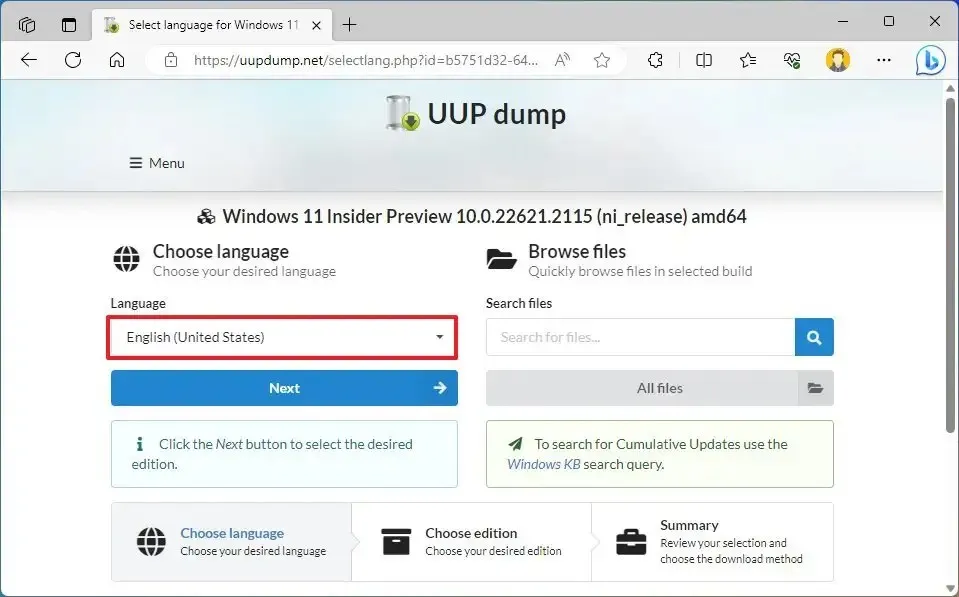
-
單擊下一步按鈕。
-
選擇要包含在 Windows 11 ISO 23H2 文件中的版本。
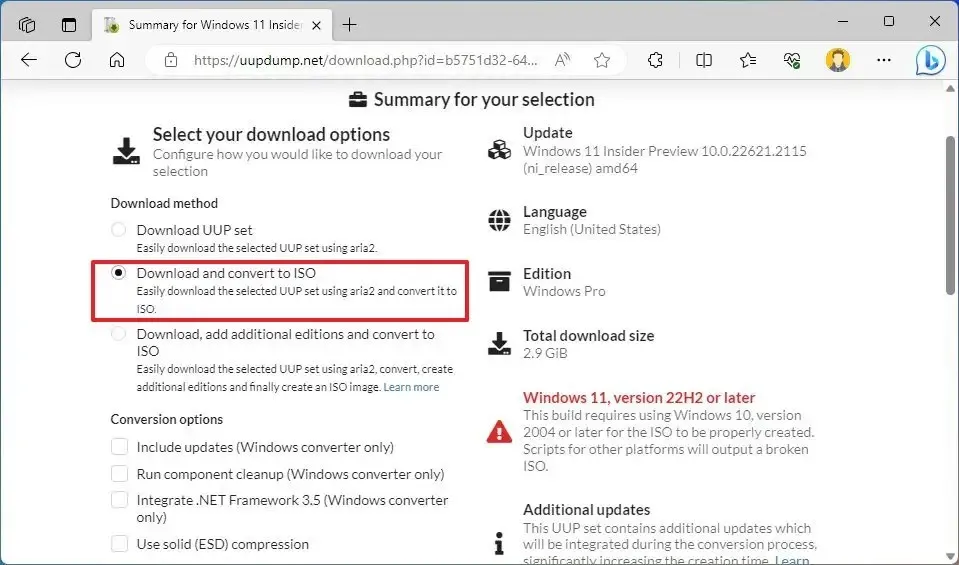
-
單擊下一步按鈕。
-
選擇“下載並轉換為 ISO”選項。
-
在“轉換選項”部分下,清除所有選項。(這些選項將增加完成 ISO 創建的時間。)
-
單擊“創建下載包”按鈕將工具保存到計算機上。
-
使用文件資源管理器打開 zip 文件夾。
-
單擊全部提取按鈕。
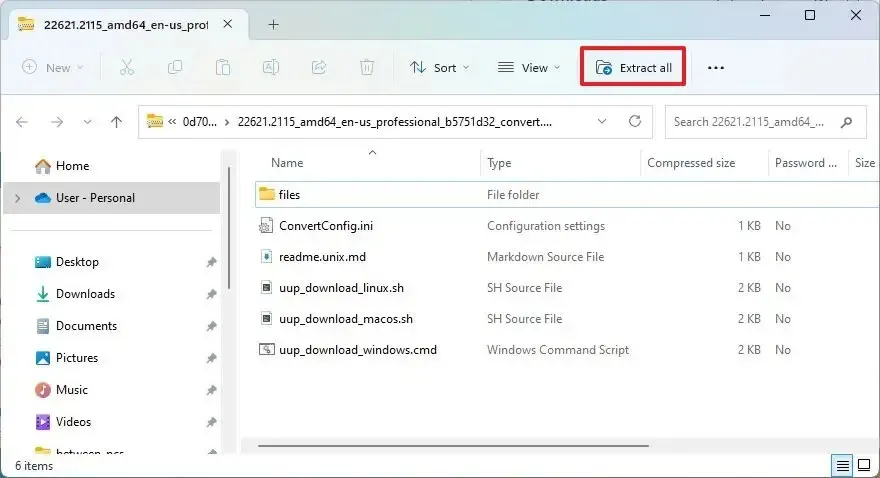
-
選擇提取文件的位置。
-
單擊提取按鈕。
-
右鍵單擊uup_download_windows.cmd批處理文件,然後選擇“以管理員身份運行”選項。
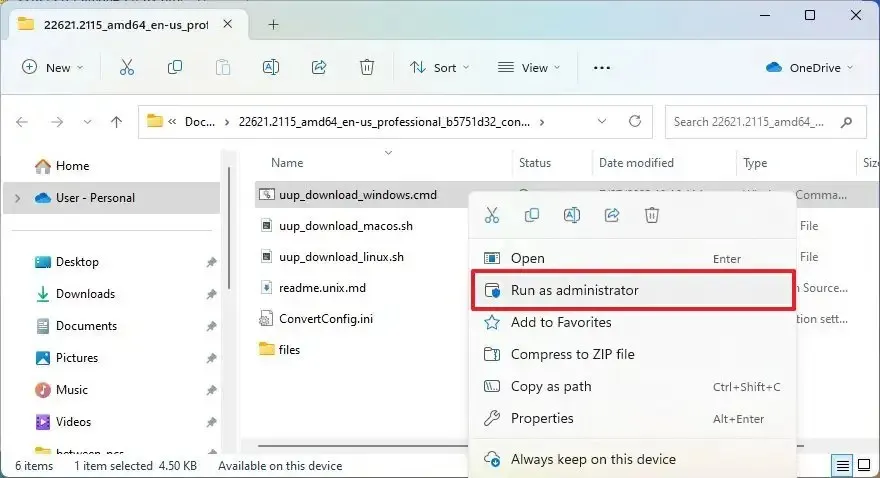
-
單擊更多信息選項。
-
單擊仍然運行按鈕。
-
按“R”鍵讓腳本運行一次,然後按Enter。
-
當提示關閉屏幕時按0鍵。
完成這些步驟後,UUP 轉儲工具將從 Microsoft 服務器下載文件並為 Windows 11 23H2 的最新預覽版創建 ISO 文件。
使用 Rufus 創建 Windows 11 23H2 可啟動 USB
要使用 Rufus 創建可啟動 USB 來安裝 Windows 11 23H2,請使用以下步驟:
-
單擊鏈接下載最新版本。
-
雙擊rufus.4.x.exe文件以啟動該工具。
-
在“設備”部分下,使用下拉菜單選擇閃存驅動器以創建 Windows 11 可啟動 USB 介質。
-
單擊選擇按鈕。
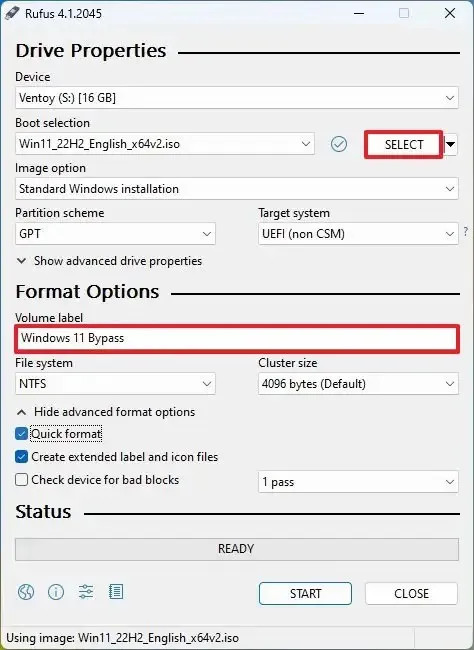
-
選擇“Windows 11 23H2 ISO”文件。
-
單擊“打開”按鈕。
-
在“圖像選項”設置中選擇“標準Windows分區”選項。
-
在“分區方案”設置中選擇GPT選項。
-
在“目標系統”設置中選擇UEFI(非 CSM)選項。
-
在“卷標籤”部分下,指定 Windows 11 可啟動 USB 閃存驅動器的描述性名稱 – 例如“Windows 11 23H2 USB”。
-
使用文件系統和簇大小選項的默認設置。
-
檢查快速格式化選項。
-
選中“創建擴展標籤和圖標文件”選項。
-
單擊“開始”按鈕。
-
(可選)選中“刪除 4GB RAM、安全啟動和 TPM 2.0 的要求”選項以在不受支持的硬件上安裝 Windows 11。
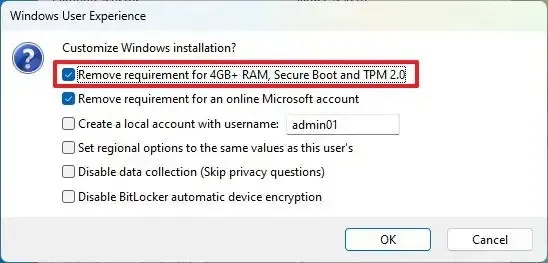
-
(可選)選中“刪除在線 Microsoft 帳戶的要求”選項以使用本地帳戶並繞過互聯網要求。
-
單擊“確定”按鈕。
完成這些步驟後,該工具將開始使用 Windows 11 23H2 安裝介質創建 USB 介質。
截至撰寫本文時,官方“Windows Insider Preview 下載”頁面尚未提供 23H2 版本的 ISO 文件。本指南將在可用時進行更新。



發佈留言